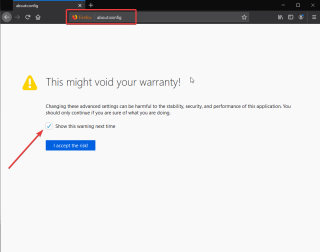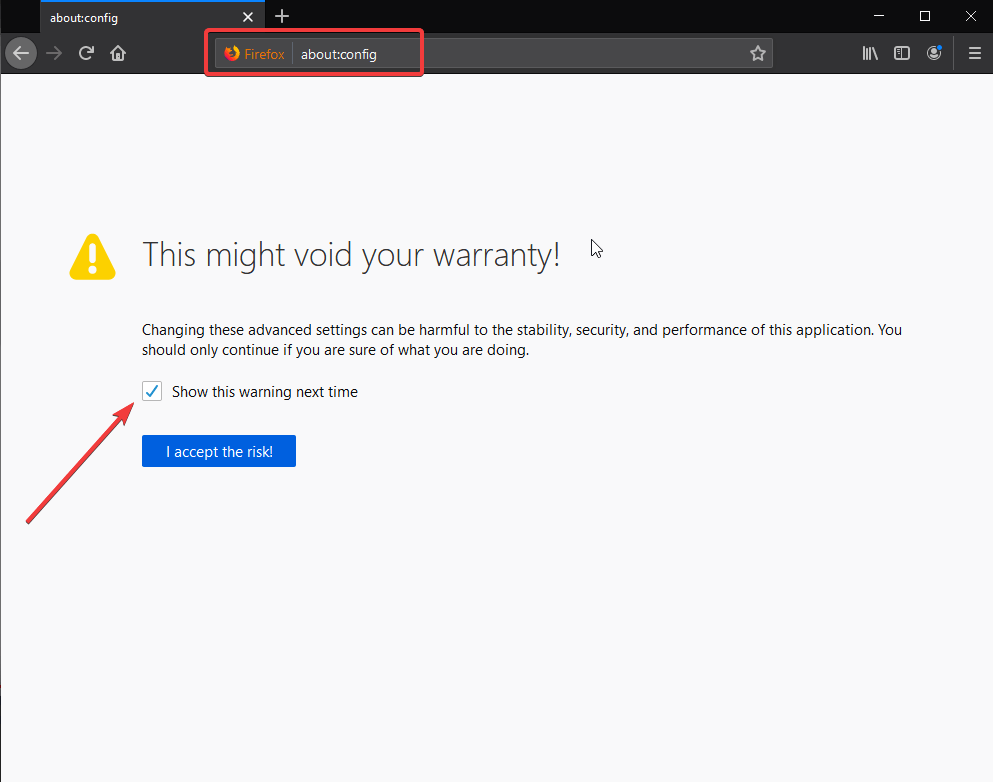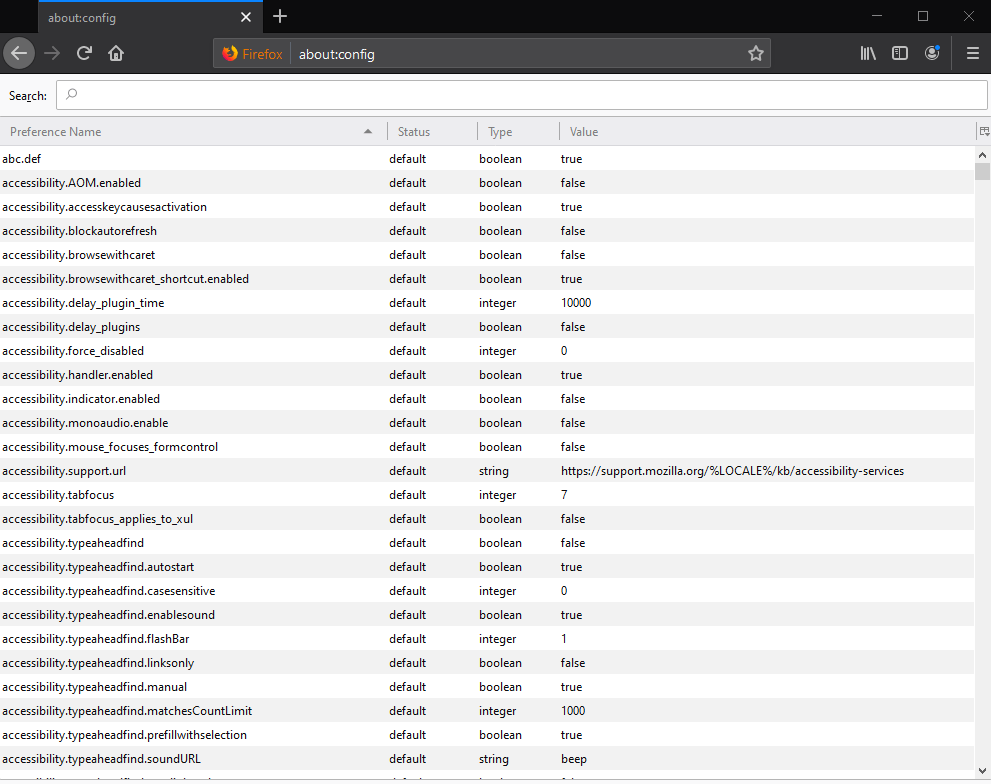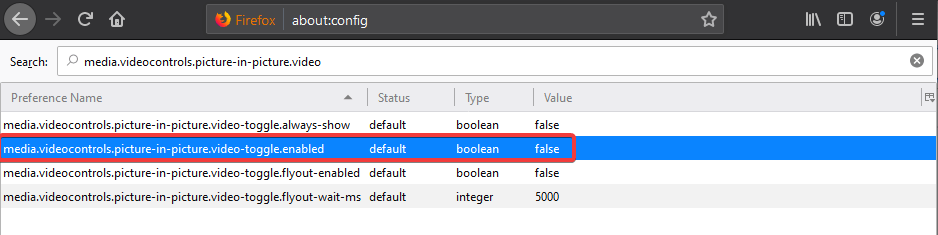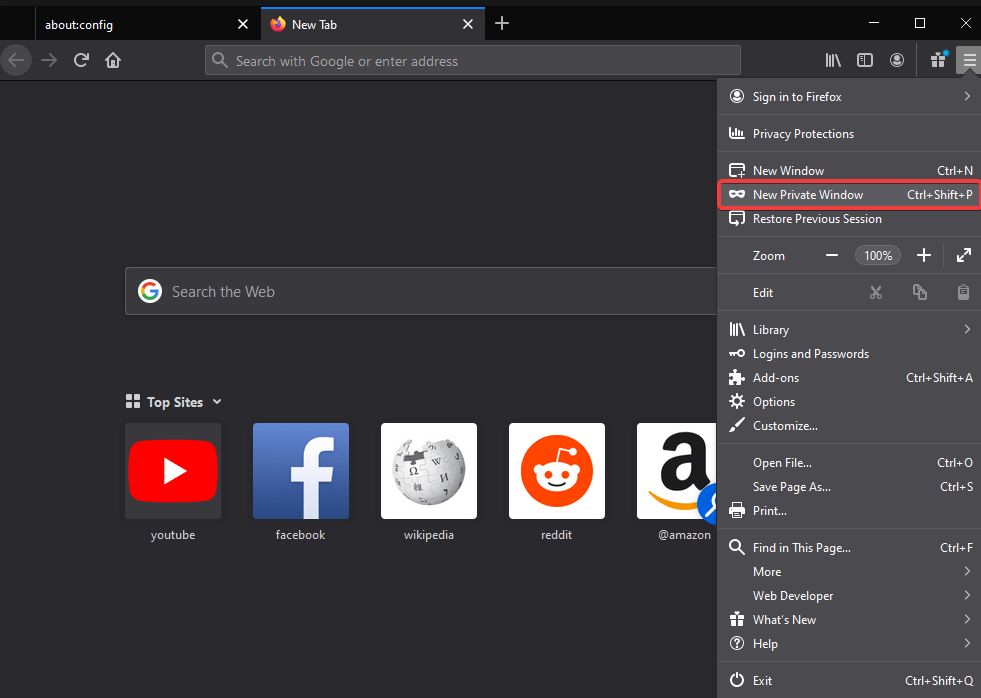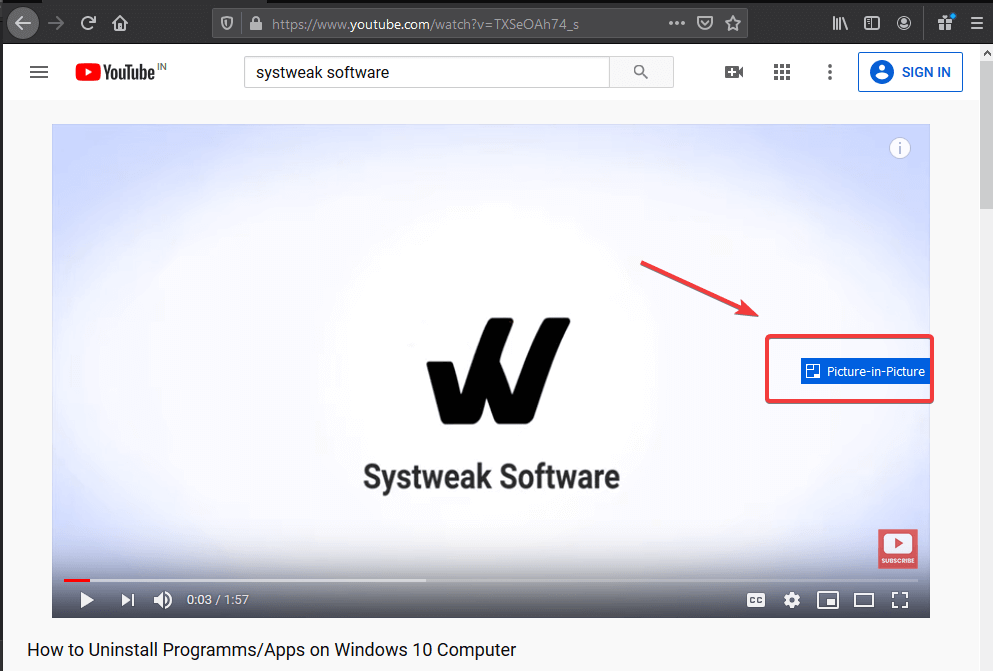Dalam posting ini, kita akan berbicara tentang mode Picture in Picture atau mode PIP, yang paling sering dilihat sebagai tambahan terbaru untuk berbagai aplikasi. Mode PIP adalah fitur di mana Anda dapat menonton video di satu layar sambil bekerja di layar lain secara bersamaan. Ini diperkenalkan di WhatsApp awal tahun ini.
Untuk desktop, Chrome baru-baru ini memperkenalkan mode Picture in Picture. Berikutnya untuk mendapatkan fitur ini adalah Mozilla firefox. Gambar dalam mode Gambar akan menjadi keuntungan bagi semua karena memungkinkan kita menggunakan fitur desktop dengan mudah. Kami dapat terus bekerja, dan video tidak akan berhenti bahkan ketika tab diminimalkan. Mode ini akan membantu memperkaya pengalaman pengguna. Ini juga akan membuat browser populer di atas pesaing lainnya.
Bagaimana Cara Mengaktifkan Gambar Dalam Gambar Di Firefox?
Untuk menggunakan mode Gambar dalam Gambar di browser Firefox, Anda harus mengikuti beberapa langkah yang diberikan di bawah ini. Instruksi akan mengarahkan Anda ke penggunaan mode PIP Firefox. Anda dapat menggunakan ini di sistem Anda – Windows dan Mac.
Langkah 1: Luncurkan browser web Mozilla Firefox di sistem Anda.
Langkah 2: Buka tab baru dan arahkan kursor ke bilah alamat dan ketik perintah berikut.
tentang: konfigurasi
Tekan enter.
Langkah 3: Layar akan menampilkan pesan berikut. Ini untuk memberi tahu Anda bahwa perintah berikut dapat berbahaya bagi browser web Anda saat Anda akan memasuki konfigurasi.
Pengaturan yang diberikan di tab berikutnya mencakup berbagai perintah yang digunakan untuk membantu pengalaman browser web.
Pesan peringatan berikut muncul –
“Mengubah pengaturan lanjutan ini dapat membahayakan stabilitas, keamanan, dan kinerja aplikasi ini. Anda hanya harus melanjutkan jika Anda tahu apa yang Anda lakukan. ”
Anda perlu menandai kotak centang di depan pesan, yang mengatakan – “Tampilkan pesan peringatan ini lain kali.” Ini mengingatkan Anda untuk memastikan tindakan Anda.
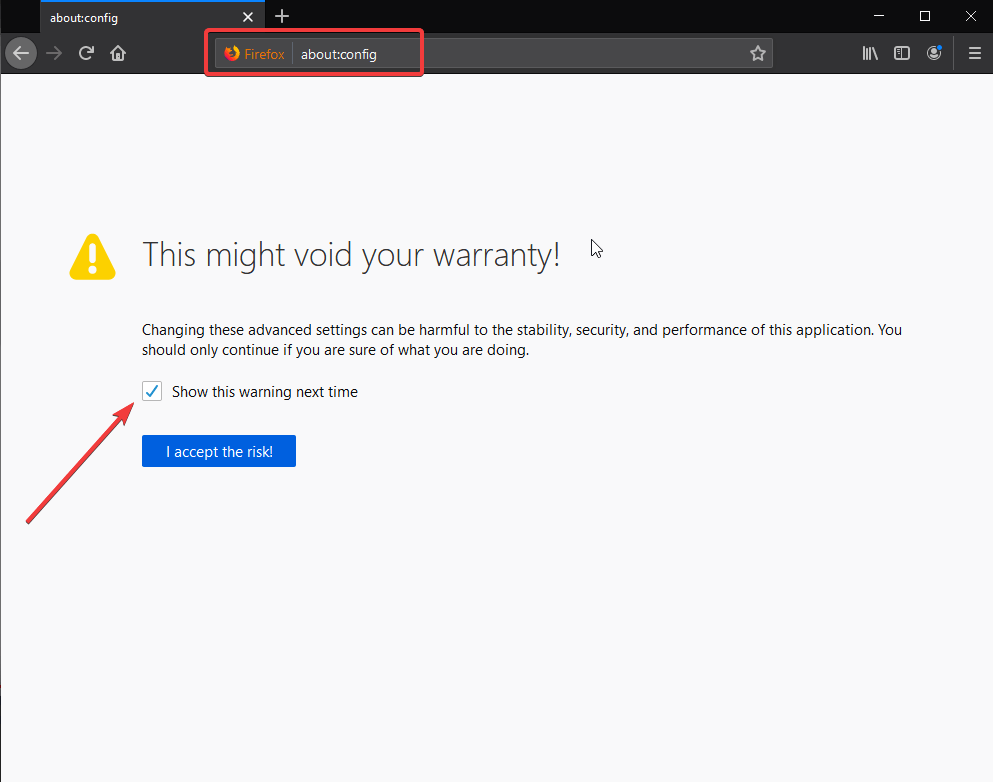
Langkah 4: Sekarang, tab akan menampilkan sejumlah perintah dengan pengaturan di atasnya. Anda dapat memilih perintah darinya, dan membuat perubahan yang diinginkan ke browser web Anda. Daftar yang ditampilkan akan menampilkan semua perintah di satu tempat.
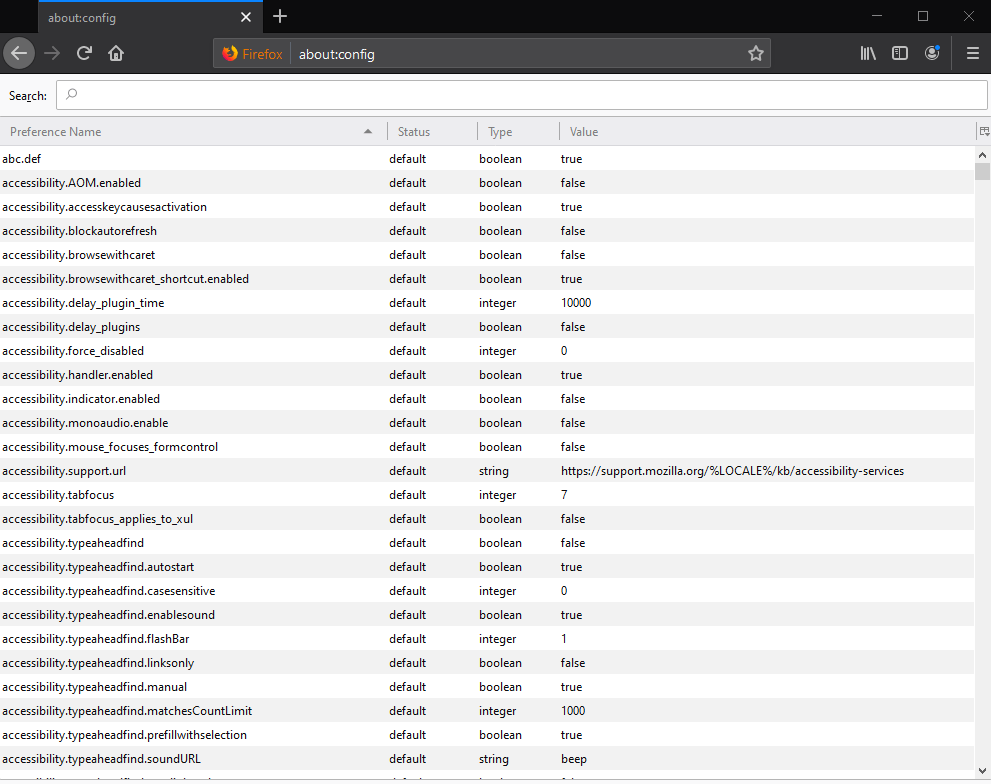
Langkah 5: Cari kontrol Video di daftar ini untuk membuat perubahan. Ketik berikut ini untuk mengaktifkan Picture in Picture Firefox.
Media.videocontrols.picture-in-picture.enabled
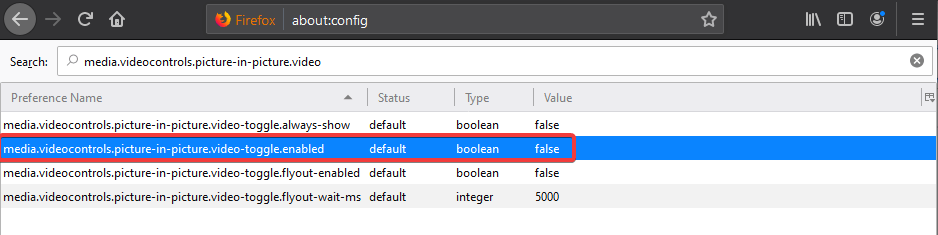
Pilih perintah yang benar dari opsi, karena Anda dapat melihat Nilai di depannya menunjukkan Salah. Sekarang klik dua kali di atasnya yang mengubah nilainya menjadi True.
Sekarang Anda siap untuk menggunakan fitur Firefox Picture in picture ini.
Langkah 6: Sekarang, sekali lagi cari perintah lain untuk mengaktifkan sakelar Toggle untuk dilihat di video.
Media.videocontrols.picture-in-picture.video-toggle.always-show

Ulangi langkah yang sama untuk mengubah perintah Value menjadi True dengan klik dua kali.

Langkah 7: Sekarang, pada tab, buka pengaturan Kanan atas, bilah tarik-turun akan menunjukkan lebih banyak opsi kepada Anda. Pilih mode Pribadi dari daftar ini, yang akan langsung membuka Jendela baru untuk browser Mozilla Firefox.
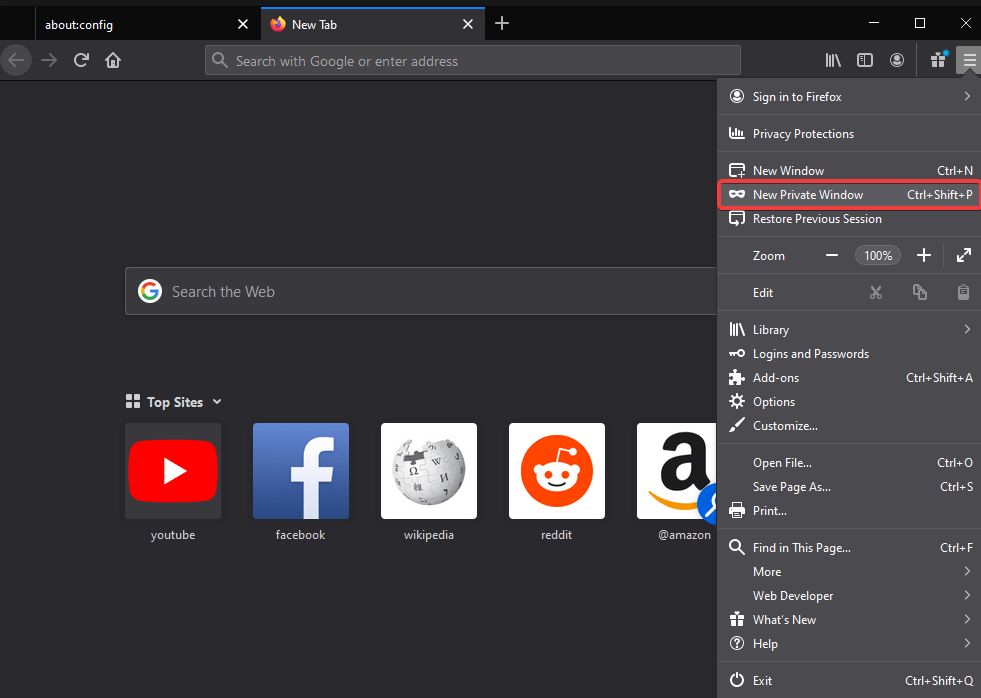
Langkah 8: Sekarang Anda perlu membuka media dari mana Anda ingin memutar video. Dalam hal ini, kami memutar situs web Youtube, dan mengklik video yang ingin Anda putar.
Langkah 9: Setelah video mulai diputar, Anda dapat menemukan kotak biru di sisi kanan video.
Saat Anda mengambil kursor di atasnya, itu akan meluas, dan Anda dapat melihat 'Gambar dalam Gambar' tertulis di atasnya.
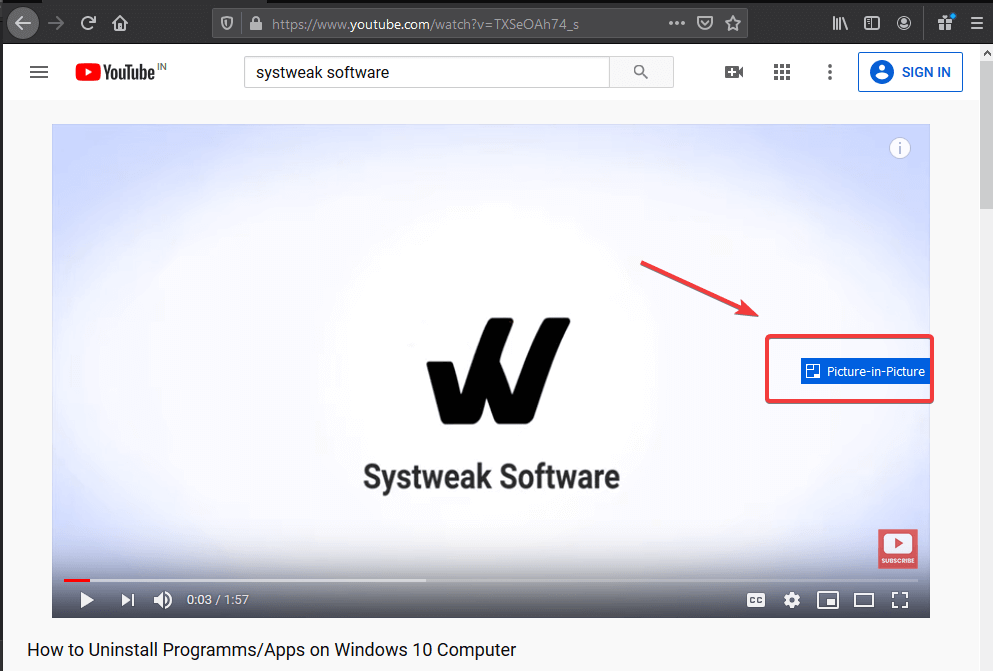
Langkah 10: Ini akan secara otomatis menarik video keluar dari browser web. Setelah ditampilkan di desktop, Anda dapat memindahkannya ke mana saja di layar.
Anda juga dapat membuat perubahan ukuran gambar di jendela gambar firefox.
Catatan: Video di tempat aslinya akan menampilkan pesan kepada Anda- Video ini diputar dalam mode Gambar dalam Gambar.
Kesimpulan:
Ini adalah metode yang dengannya kita dapat mengaktifkan mode Gambar dalam Gambar di Firefox. Lebih mudah untuk melihat video PIP di layar Anda daripada beralih antar tab. Fitur ini masih dalam mode pengembangan, oleh karena itu Anda perlu menggunakannya dengan sedikit penyesuaian.
Kami Senang Mendengar Dari Anda
Beri tahu kami pendapat Anda tentang posting ini di bagian komentar di bawah. Juga, apa pendapat Anda tentang penggunaan fitur ini di Firefox? Jika Anda memiliki pertanyaan terkait topik terkait teknologi, bagikan dengan kami. Kami akan senang untuk kembali kepada Anda dengan solusi. Kami memposting secara teratur tentang tips dan trik bersama dengan solusi untuk masalah umum yang terkait dengan teknologi. Berlangganan buletin kami untuk mendapatkan pembaruan rutin tentang dunia teknologi. Ikuti kami di Facebook , Twitter , LinkedIn , dan YouTube dan bagikan artikel kami.